Saat pengguna Browser Yandex mencoba mengunjungi situs tertentu, pesan berikut mungkin muncul - "Tidak dapat membuat koneksi ke situs." Dalam hal ini, kebetulan itu hanya muncul ketika Anda memasukkan alamat satu sumber daya tertentu, YouTube, VK atau Twich yang sama. Atau koneksi terputus saat Anda membuka situs mana pun. Apa yang harus dilakukan dalam kasus ini dan bagaimana cara memperbaiki kesalahan serupa pada Windows 10?
Windows - koneksi terputus, sepertinya Anda tersambung ke jaringan lain
Saya ingin segera mencatat bahwa masalah seperti itu dapat muncul dan tidak hanya di browser dari Yandex. Hanya saja teks tertentu "Tidak dapat terhubung ke situs" ditampilkan di dalamnya.
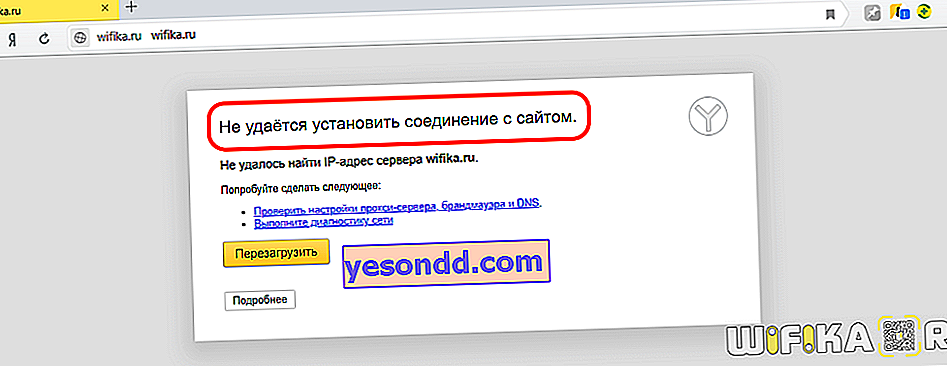
Mungkin juga tertulis "Sambungan terputus" atau "Alamat IP server tidak dapat ditemukan". Dan di Google Chrome sepertinya "Sambungan terputus, sepertinya Anda tersambung ke jaringan lain"
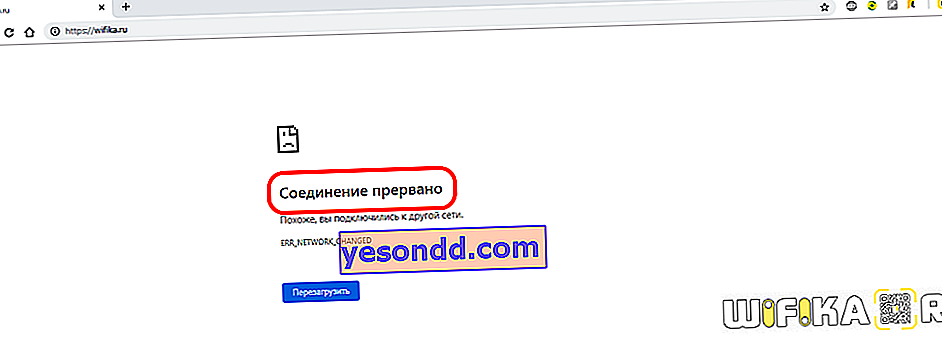
Pada saat yang sama, Yandex Browser sendiri menyarankan agar kami memeriksa terlebih dahulu pengaturan server proxy, firewall, dan DNS. Karena program saat ini telah menjadi sangat "pintar" dan menentukan penyebab masalahnya dengan cukup akurat, saya tidak akan mengabaikan nasihat mereka.
Tidak dapat terhubung ke satu situs di Browser Yandex
Tetapi pertama-tama, periksa - kesalahan bahwa koneksi tidak dapat dibuat hanya terjadi di satu situs atau di semua situs?
- Jika salah satu, maka Anda harus mencoba untuk pergi dari browser lain.
- Periksa juga apakah Anda telah membuat perubahan pada perangkat lunak antivirus Anda. Alamat ini mungkin telah ditambahkan ke daftar yang mencurigakan dan sedang diblokir.
- Pemfilteran lalu lintas masih mungkin dilakukan di tingkat perangkat lunak router. Buka bagian adminnya dan periksa apakah sumber daya ini masuk daftar hitam.
- Mungkin masalahnya adalah tidak dapat diaksesnya situs itu sendiri. Cobalah untuk mengaksesnya dari perangkat lain dan melalui metode komunikasi yang berbeda. Misalnya dari ponsel melalui mobile internet.
Koneksi ke situs apa pun terputus atau terputus di Windows
Jika pesan kesalahan muncul setiap kali Anda memulai Yandex Browser, maka jelas masalahnya ada di pengaturan Windows 10 atau router.
- Sekali lagi, buka situs di browser lain - Chrome atau Opera. Kebetulan kesalahan hanya muncul di Yandex.
- Coba nonaktifkan firewall (firewall) atau seluruh antivirus untuk mengecualikannya dari daftar kemungkinan gangguan dalam pekerjaan
- Hapus program terbaru. Selama penginstalan, beberapa perubahan mungkin telah dilakukan pada pengaturan protokol Internet.
- Jika Anda masuk ke Windows dengan akun tamu, masuklah sebagai administrator. Pembatasan penggunaan internet hanya dapat diberlakukan pada pengguna yang tidak penting.
- Pastikan pengaturan router diizinkan untuk mengakses Internet dari semua perangkat. Dan tidak ada batasan pribadi di komputer Anda.
- Nonaktifkan add-on ke Browser Yandex yang terkait dengan jaringan. Misalnya, klien VPN.
- Periksa komputer Anda dengan antivirus. Dalam praktik saya, saya telah menemukan kasus ketika itu adalah virus yang memblokir akses ke jaringan.
Anda juga perlu memeriksa server DNS apa yang ditentukan dalam pengaturan kartu jaringan atau adaptor nirkabel. Untuk melakukan ini, buka "Pusat Kontrol Jaringan"

Klik "Ubah parameter adaptor"
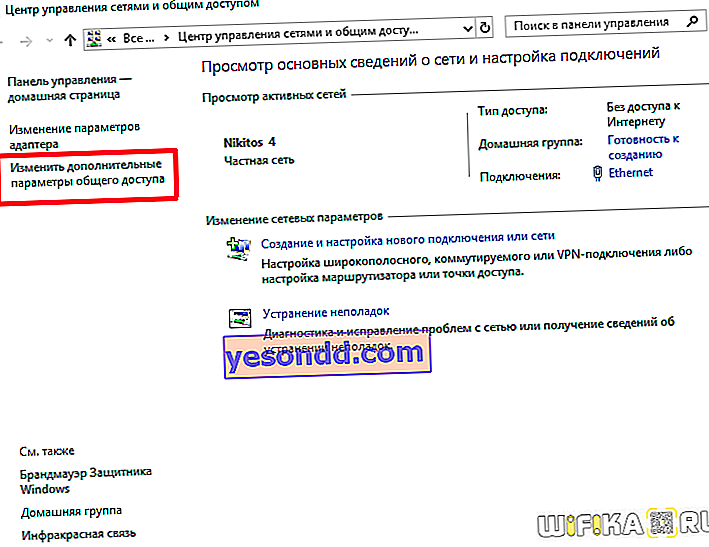
Kami menemukan dalam daftar jenis koneksi yang Anda gunakan untuk mengakses Internet - "Jaringan nirkabel" atau "Jaringan area lokal (Ethernet)". Klik kanan padanya dan buka "Properties".

Di sini kita pergi ke "IP versi 4" dan meletakkan kotak centang di server DNS - "Terima secara otomatis". Atau kita masukkan DNS dari Google.

Juga tentang topik ini, saya sarankan membaca artikel tentang kesalahan saat server DNS tidak merespons. Ini juga menjelaskan metode kerja yang dapat membantu.
Koneksi hanya terputus di browser Yandex
Apa yang harus dilakukan jika semuanya berfungsi di browser lain, dan pesan "Tidak dapat membuat sambungan ke situs" hanya ditampilkan saat menggunakan Browser Yandex?
Sejarah dan cookie
Pertama, mari bersihkan cookie dan uang tunai. Fungsi ini terletak di menu "History".
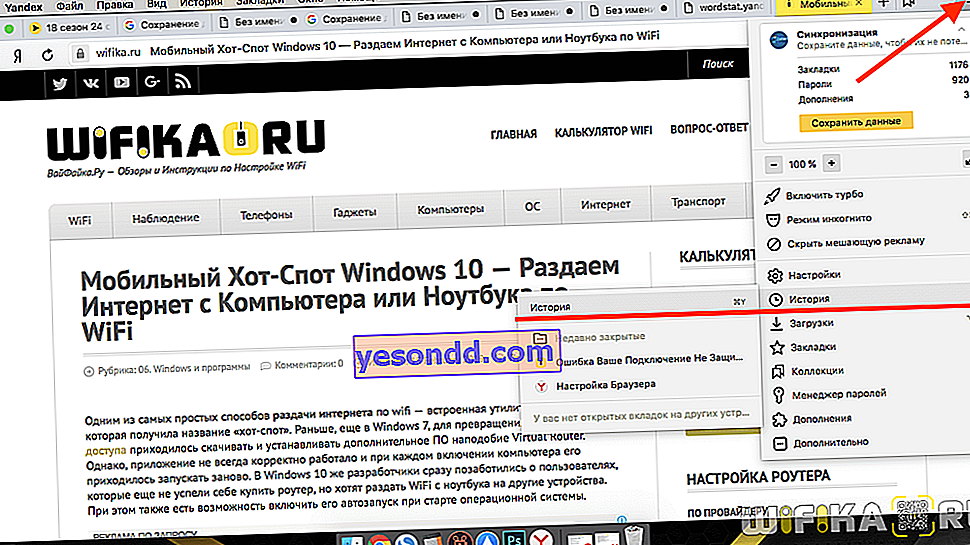
Klik tautan "Hapus riwayat" dan beri tanda centang pada semua item.
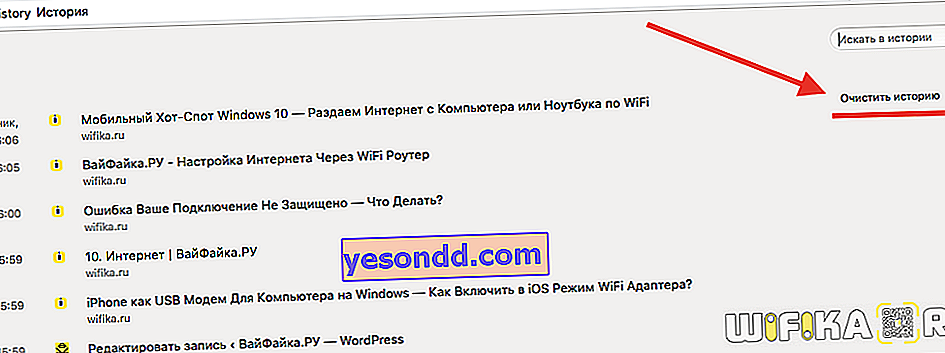
Dan juga masukkan ke daftar drop-down "Untuk sepanjang waktu"
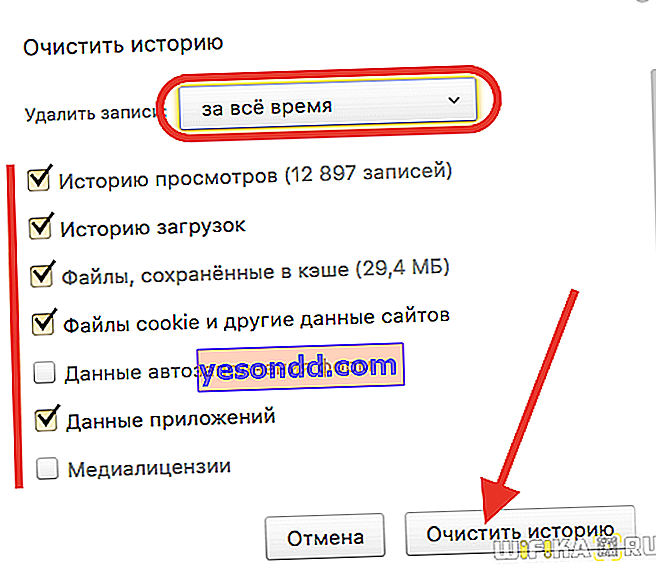
Ekstensi
Setelah itu, mari kita lihat bagian "Add-ons"
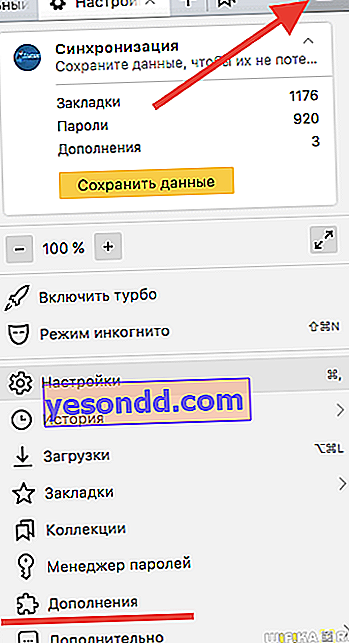
dan nonaktifkan semua ekstensi browser.
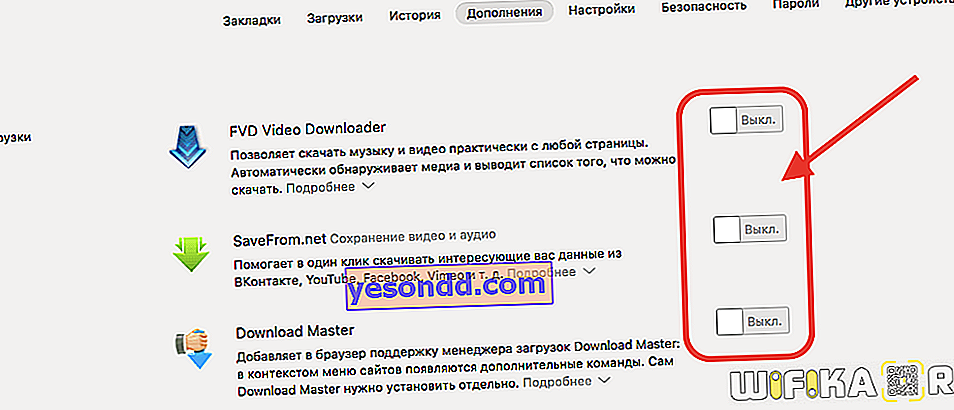
Proksi
Selanjutnya, mari kita bersihkan konfigurasi server proxy. Untuk melakukannya, buka "Pengaturan - Tampilkan pengaturan lanjutan" dan cari item "Ubah pengaturan server proxy".
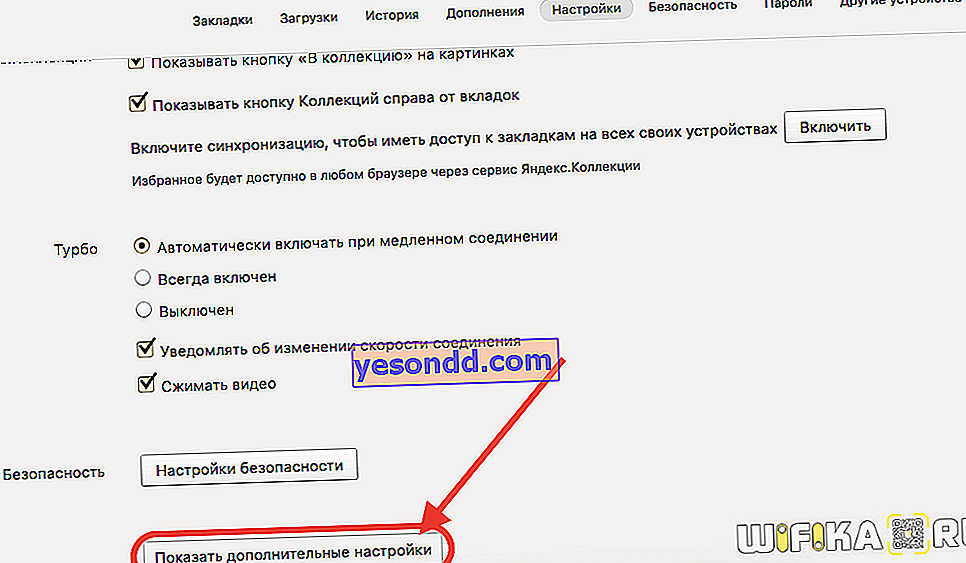
Jendela Windows Explorer akan terbuka - di sini kita klik tombol "Pengaturan Jaringan" dan hapus centang semua kotak, jika ada. Seperti gambar dibawah ini
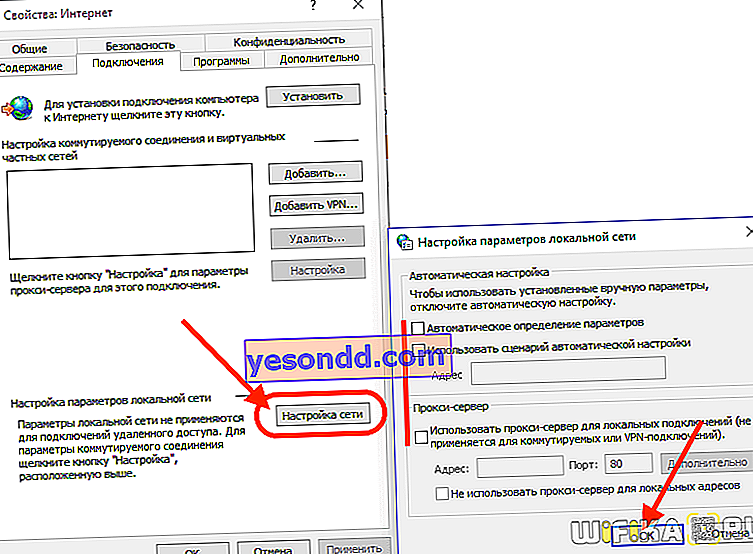
Windows tidak memiliki koneksi internet
Alasan populer lainnya untuk mengatur ulang koneksi ke situs adalah kurangnya koneksi komputer atau laptop ke Internet. Benar, dalam hal ini Browser Yandex akan menulis "Tidak ada koneksi Internet".
Perhatikan baik-baik untuk melihat apakah ikon jaringan muncul di bilah ikon Windows - berkabel atau nirkabel.

Jika tidak ada, mungkin adaptor jaringan Anda tidak terlihat di sistem. Entah itu tidak ada sama sekali, atau pengemudi sudah terbang. Atau mungkin dia hancur sama sekali.
Kasus lainnya adalah ketika ada tanda silang pada icon koneksi internet. Ini berarti adaptornya adalah video, tetapi komputer tidak melihat jaringan apa pun. Di sini, masalahnya mungkin tidak hanya dalam mengenali kartu jaringan di Windows, tetapi juga masalah pada router, ketika jaringan benar-benar tidak berfungsi.
Terakhir, coba copot pemasangan Yandex Browser dan instal dari awal, tanpa menyalin pengaturan dari yang lain. Jika semua ini tidak membantu, maka tulis tentang masalah Anda di komentar, kami akan menyelesaikannya bersama.
